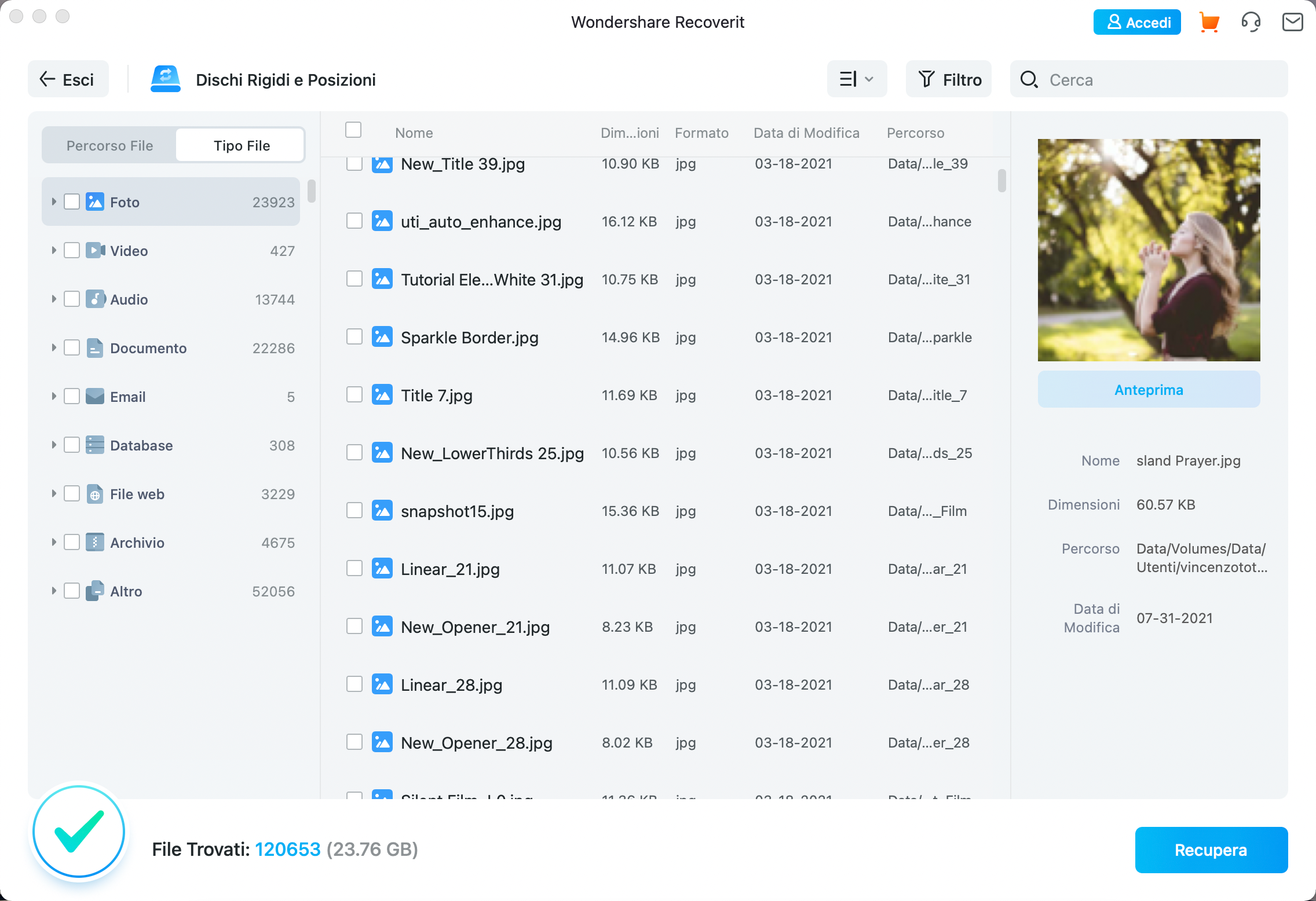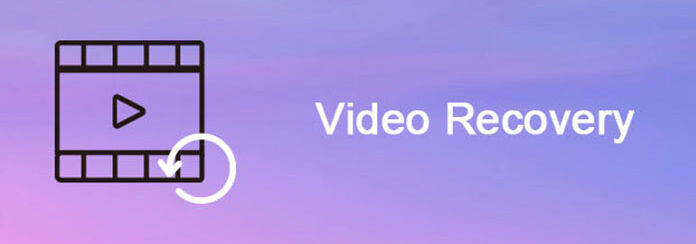
Ho cancellato diversi filmati dal mio hard disk Mac, ma adesso mi serve recuperarli. Il problema è che non so come recuperare video cancellati su Mac. C’è un software utile a tale scopo? Utilizzo un iMac.
Abbiamo già visto come recuperare foto cancellate su Mac. Un approccio simile si può usare anche se hai cancellato dei file video. Però, per loro natura i file video essendo di grandi dimensioni (rispetto alle foto) sono più facilmente sovrascrivibili. Una volta che un file viene sovrascritto (anche parzialmente) diventa molto difficile il suo recupero, oppure se viene recuperato risulta danneggiato. E’ per questo motivo che bisogna usare un software professionale di recupero dati che sia specializzato nel ripristino di file video cancellati.
Una volta che i tuoi video vengono cancellati dal Mac, dal disco rigido o da altri dispositivi di memorizzazione, noi consigliamo di utilizzare Recoverit Data Recovery per Mac per effettuare il processo di recupero dati. Questo programma, a differenza di altri simili, ha una funzione specifica per il recupero di video cancellati su Mac. Infatti riesce a recuperare i vari segmenti del video (trovati in memoria) per poi ricomporli e rigenerare il video finale. Interessante, vero? Bene, allora continua a leggere per scoprire come funziona in dettaglio!
Sommario
Recuperare Video Cancellati su Mac con Recoverit
Per cominciare scarica la versione di prova gratuita di Recoverit Data Recovery per Mac qui in basso. Sarai in grado di recuperare i video dal Mac in pochi click.
Come Recuperare Video Cancellati su Mac in 3 passi
Passo 1. Seleziona la modalità di ripristino
Installa e avvia Data Recovery per Mac e l’interfaccia mostrerà subito tutti i dischi, volumi e partizioni presenti o collegati al tuo Mac. Potrai recuperare video anche da chiavette USB collegate al tuo Mac.

Nota: Se il disco da cui vuoi fare il recupero non è rilevato, fai clic in basso su “Non riesci a rilevare il tuo disco rigido” e il programma ti darà alcuni consigli su come risolvere il problema.
Passo 2. Scansiona la partizione o dispositivo di archiviazione dove è stato cancellato il video
Dalla schermata iniziale del programma scegli la posizione / disco dei file da recuperare. Il programma mostrerà tutte le partizioni e dispositivi di memorizzazione esterni (se collegati) del tuo Mac. Hai solo bisogno di selezionare quello su cui i video sono stati cancellati e fare clic su “AVVIO ” per avviare la scansione dei file persi.
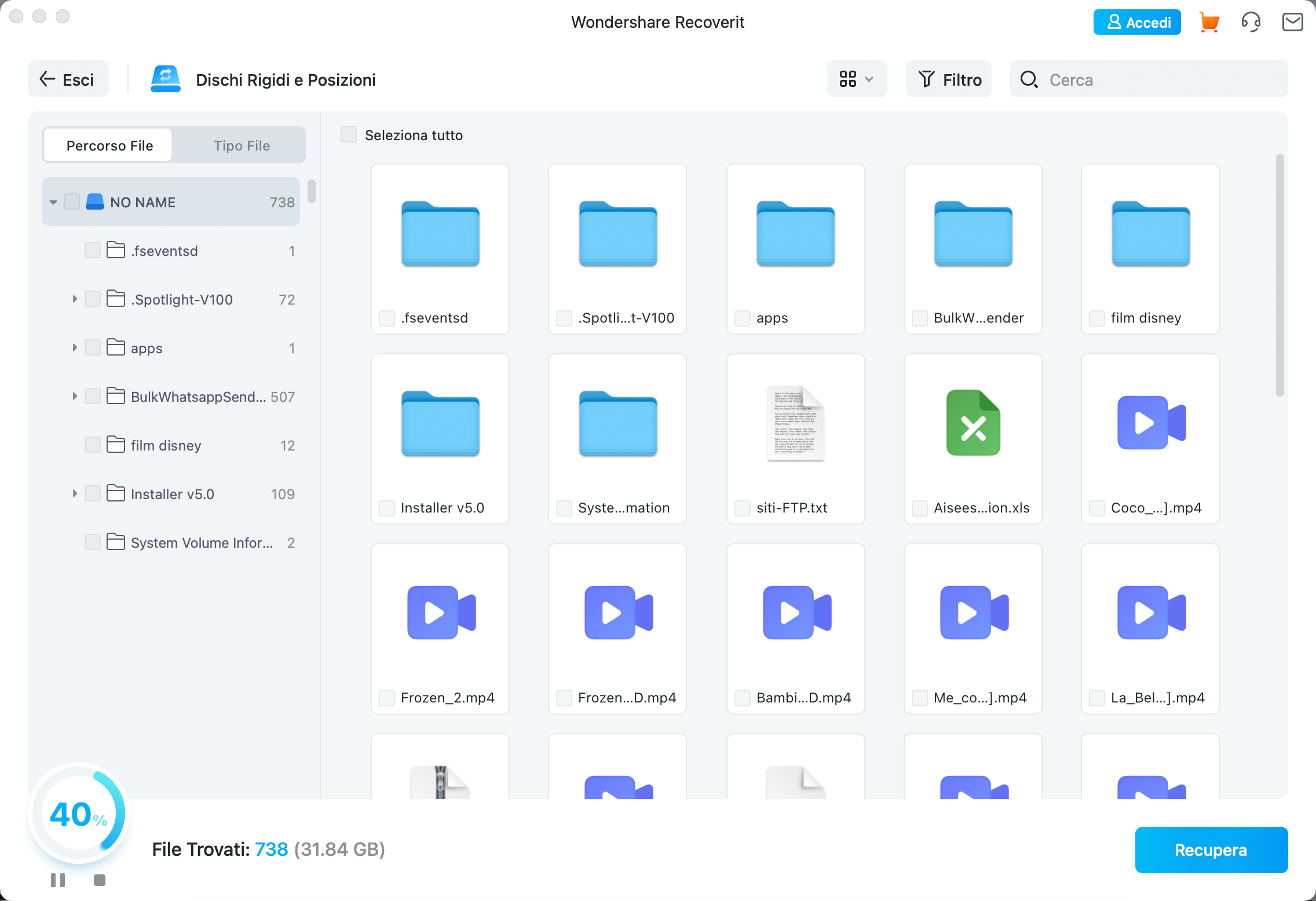
Nota: Se la causa della perdita dei video è la formattazione allora seleziona l’opzione “Scansione profonda” (DEEP SCAN) subito dopo quella “rapida” perché consente di fare una ricerca più approfondita nella memoria.
Passo 3. Recupera video su Mac
Quando la scansione finisce, verranno visualizzati tutti i file persi. Potrai così selezionare i tuoi video persi e cliccare su “Recupera” per ripristinarli e salvarli sul tuo Mac.
Nota: Si consiglia di non salvare i video nella loro posizione originale, altrimenti verranno sovrascritti durante il recupero.
Ripristino Avanzato di Video Cancellati su Mac
Se non vedi nessun video che stai cercando non disperare. Dalla schermata iniziale del programma premi a sinistra su Ripristino Video Avanzato e si aprirà la seguente finestra:

Seleziona il disco che conteneva i video che stai cercando e procedi. Si aprirà nuova finestra che ti chiederà di indicare il formato di quei video cancellati (mp4, mov, avi, m4v, ecc..)

Fatto ciò premi su Inizia in basso a destra e Recoverit inizierà la scansione alla ricerca di quei video. In tempo reale potrai vedere tutti i video che vengono recuperati dalla memoria interna del disco.

Al termine della scansione potrai premere sul pulsante Recupera e procedere al salvataggio dei video (ma occorre acquistare la licenza della versione ESSENTIAL per poter procedere).
Nota: Se i video che vengono recuperati non risultano riproducibili e sono in qualche modo danneggiati, non devi disperare. All’interno di Recoverit è presente anche una funzione in grado di riparare video danneggiati su Mac.
Conclusione
Ci sono molti motivi che causano la perdita di file video su Mac, come ad esempio la cancellazione o la formattazione del disco rigido, infiltrazione di virus, o anche un errore di sistema. Quando accade una perdita di file video è meglio non fare alcuna ulteriore operazione sul Mac o sul dispositivo di archiviazione. Finchè i video cancellati non vengono sovrascritti da altri dati, essi restano ancora recuperabili utilizzando uno strumento professionale come Recoverit Data Recovery per Mac.
NB: Se sei un utente Windows, potrai scaricare la versione Windows di Data Recovery e leggere la guida seguente: come recuperare video avi cancellati dal PC

GloboSoft è una software house italiana che progetta e sviluppa software per la gestione dei file multimediali, dispositivi mobili e per la comunicazione digitale su diverse piattaforme.
Da oltre 10 anni il team di GloboSoft aggiorna il blog Softstore.it focalizzandosi sulla recensione dei migliori software per PC e Mac in ambito video, audio, phone manager e recupero dati.